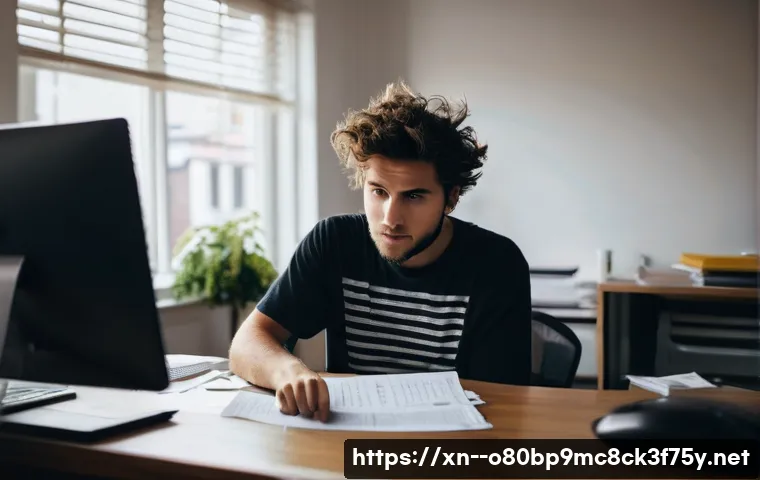컴퓨터 전원 버튼을 눌렀는데, 익숙한 윈도우 화면 대신 검은 바탕에 ‘BOOTMGR is missing’이라는 섬뜩한 메시지가 뜬다면 정말이지 심장이 쿵 내려앉는 경험이 아닐 수 없죠. 저도 예전에 급하게 작업하던 중 갑자기 이 문구를 마주하고 식은땀을 흘렸던 기억이 생생합니다.

바쁜 현대인에게 컴퓨터 부팅 문제는 그야말로 비상사태인데요, 특히 중요한 데이터나 업무가 걸려있다면 더욱 난감할 수밖에 없습니다. 마평동 이웃 여러분들도 이런 상황을 겪어보셨다면 오늘 이 글이 큰 도움이 될 거예요. 이 골치 아픈 오류의 원인부터 시원한 해결책까지, 제가 직접 겪어보고 찾아낸 꿀팁들을 정확하게 알아보도록 할게요!
갑자기 찾아온 검은 화면, BOOTMGR is missing! 대체 왜 뜨는 걸까요?
BOOTMGR, 너는 누구니?
컴퓨터 전원 버튼을 눌렀을 때, 우리가 흔히 보는 윈도우 로고와 바탕화면이 뜨기까지 수많은 과정이 있다는 사실, 알고 계셨나요? 그 과정의 맨 앞에서 지휘자 역할을 하는 게 바로 ‘BOOTMGR(부트 매니저)’이라는 녀석입니다. 이 친구는 윈도우 운영체제를 부팅하는 데 필요한 핵심 파일들을 찾고 로드하는 아주 중요한 임무를 맡고 있죠.
마치 자동차의 시동 장치 같다고 보시면 이해하기 쉬울 거예요. 이 BOOTMGR 파일은 보통 숨겨져 있고 읽기 전용 속성을 가지고 있으며, 시스템 예약 파티션이라는 특별한 공간에 자리 잡고 있어요. 그런데 이 BOOTMGR이 뭔가 꼬이거나 사라지면, 컴퓨터는 자기가 뭘 해야 할지 몰라 헤매게 되고, 결국 우리 눈앞에는 ‘BOOTMGR is missing’이라는 섬뜩한 메시지가 뜨는 겁니다.
정말이지 답답하고 난감한 순간이 아닐 수 없어요. 중요한 작업 중이라면 더더욱 심장이 철렁하겠죠.
왜 갑자기 사라지는 걸까? 흔한 원인들
이 녀석이 대체 왜 사라지는지, 궁금해하시는 분들이 많을 텐데요. 제가 직접 겪어보고 수많은 케이스를 접하면서 느낀 가장 흔한 원인들을 몇 가지 꼽아볼 수 있어요. 첫 번째는 ‘부팅 순서 오류’입니다.
컴퓨터에 여러 개의 저장 장치가 연결되어 있을 때, BIOS/UEFI 설정에서 윈도우가 설치된 하드디스크나 SSD가 아닌 다른 장치(예: USB 드라이브, 외장 하드, 심지어는 아무것도 없는 드라이브)를 먼저 부팅하도록 설정되어 있으면 이 오류가 뜰 수 있어요. 컴퓨터가 엉뚱한 곳을 쳐다보고 있으니 당연히 BOOTMGR을 찾을 수 없는 거죠.
두 번째는 ‘BOOTMGR 파일 자체의 손상이나 누락’입니다. 윈도우 업데이트 중 문제가 발생했거나, 바이러스에 감염되거나, 갑작스러운 전원 차단 등으로 인해 BOOTMGR 파일이 손상되거나 아예 사라지는 경우가 있습니다. 시스템 파일이 꼬여버린 거죠.
세 번째는 ‘하드디스크 또는 SSD의 물리적 문제’입니다. 저장 장치 자체에 배드 섹터가 생기거나, 케이블이 헐거워지거나 손상되면 BOOTMGR 파일을 제대로 읽을 수 없게 됩니다. 이런 문제들은 당장 컴퓨터를 쓸 수 없게 만들어서 우리를 정말이지 멘붕에 빠뜨리곤 하죠.
급한 불부터 끄자! BIOS/UEFI 설정으로 부팅 순서 확인하기
BIOS/UEFI 진입, 첫 단추를 잘 꿰어야 해요
‘BOOTMGR is missing’ 오류가 떴을 때, 제가 가장 먼저 해보는 건 바로 BIOS(또는 UEFI) 설정을 확인하는 거예요. 이건 마치 내비게이션에 목적지를 잘못 입력했을 때, 다시 정확한 목적지를 설정해주는 것과 같은 이치랄까요? 컴퓨터가 엉뚱한 저장 장치를 먼저 확인하느라 시간을 낭비하거나, 아예 부팅 가능한 장치를 찾지 못하는 경우가 생각보다 많거든요.
BIOS/UEFI에 진입하는 방법은 컴퓨터 제조사마다 조금씩 다르지만, 보통 컴퓨터를 켜자마자 F2, F10, F12, Delete, 또는 Esc 키를 연타하면 됩니다. 이 키를 놓치면 다시 재부팅해야 하는 번거로움이 있으니, 전원을 켜자마자 빛의 속도로 눌러주는 게 핵심입니다.
혹시 어떤 키인지 모르겠다면, 잠시 검색해보는 것도 좋은 방법이에요. 대부분의 메인보드 제조사 로고 화면에 진입 키가 짧게 표시되기도 하니 눈 크게 뜨고 찾아보세요.
부팅 순서, 올바른 길을 찾아주세요
BIOS/UEFI 설정 화면에 들어갔다면, 이제 ‘Boot’ 또는 ‘Boot Sequence’, ‘Boot Order’, ‘Boot Priority’ 같은 메뉴를 찾아야 합니다. 이 메뉴에서 컴퓨터가 어떤 저장 장치부터 부팅을 시도할지 그 순서를 정할 수 있어요. 윈도우가 설치된 하드디스크나 SSD가 가장 먼저 오도록 설정되어 있는지 확인해야 합니다.
저는 예전에 깜빡하고 USB 메모리를 꽂아둔 채로 재부팅했다가 이 오류를 만난 적이 있어요. 컴퓨터가 USB를 먼저 부팅하려고 시도하다가 BOOTMGR을 못 찾은 거죠. 이런 경우엔 USB나 외장 하드 같은 외부 장치를 모두 뽑고 재부팅만 해도 해결되는 경우가 많습니다.
올바른 부팅 장치를 1 순위로 올린 후에는, 반드시 ‘Save & Exit'(보통 F10 키)를 눌러 변경 사항을 저장하고 재부팅해야 합니다. 이 단계만으로도 문제가 해결되는 경우가 많으니, 꼭 먼저 시도해보세요!
윈도우 설치 미디어로 BOOTMGR 오류 완벽 해결하기
복구 환경으로의 진입, 전문가처럼!
BIOS/UEFI 부팅 순서를 확인했는데도 여전히 ‘BOOTMGR is missing’ 메시지가 뜬다면, 다음 단계는 윈도우 설치 미디어를 활용하는 것입니다. 이건 마치 망가진 시계를 수리하기 위해 전문 도구를 꺼내는 것과 같아요. 윈도우 설치 USB나 DVD가 있다면 가장 좋고, 만약 없다면 마이크로소프트 공식 웹사이트에서 ‘미디어 생성 도구’를 다운로드받아 부팅 가능한 USB를 만들 수 있어요.
이 설치 미디어를 컴퓨터에 연결하고, 다시 BIOS/UEFI에서 이 미디어로 부팅하도록 순서를 변경해야 합니다. 설치 미디어로 부팅이 시작되면, ‘지금 설치’ 대신 ‘컴퓨터 복구’ 옵션을 선택해서 윈도우 복구 환경(WinRE)으로 진입해야 합니다. 여기가 바로 부팅 오류를 해결할 수 있는 마법의 공간이랍니다.
자동 복구 기능 활용하기
윈도우 복구 환경에 진입하면 여러 가지 옵션이 나타나는데, 여기서 ‘문제 해결’ -> ‘고급 옵션’을 선택할 수 있어요. 가장 먼저 시도해볼 수 있는 건 ‘시동 복구’입니다. 이 기능은 윈도우 부팅 관련 문제들을 자동으로 진단하고 수정해주는데, 누락되거나 손상된 드라이버, 시스템 파일, 부팅 구성 설정 등을 찾아내 복구하는 역할을 합니다.
제가 경험한 바로는, 간단한 BOOTMGR 오류의 경우 시동 복구만으로도 문제가 해결되는 경우가 꽤 많았어요. 컴퓨터가 알아서 똑똑하게 문제를 해결해주니 정말 편하죠. 복구 과정은 보통 15~20 분 정도 소요될 수 있으니, 조급해하지 말고 기다려주세요.
이 과정이 끝나면 컴퓨터를 재부팅하여 오류가 해결되었는지 확인하면 됩니다.
복구 콘솔과 명령어, 겁먹지 말고 따라해보세요! (Bootrec 활용)
명령 프롬프트, 윈도우 복구의 핵심!
시동 복구로도 해결되지 않았다면, 이제 좀 더 적극적으로 명령 프롬프트를 활용할 차례입니다. 윈도우 복구 환경의 ‘고급 옵션’에서 ‘명령 프롬프트’를 선택하면, 검은색 화면에 흰 글씨만 가득한 다소 생소한 창이 뜰 거예요. 처음 보면 좀 intimidating 할 수 있지만, 사실 우리가 필요한 명령어는 몇 가지 안 되니 너무 걱정 마세요.
저도 처음에는 이걸 어떻게 다루나 싶었지만, 몇 번 해보니 익숙해지더라고요. 이 명령 프롬프트는 윈도우의 부팅 정보를 직접적으로 수정하고 복구할 수 있는 강력한 도구입니다.
BOOTMGR 관련 핵심 명령어들
여기서 우리는 주로 이라는 유틸리티를 사용하게 될 거예요. 이 명령어는 마스터 부트 레코드(MBR)나 부트 구성 데이터(BCD)와 같은 부팅 관련 문제를 해결하는 데 아주 유용합니다. 다음 명령어들을 순서대로 입력하고 Enter 키를 눌러 실행해주세요.
- : 마스터 부트 레코드(MBR)를 다시 작성합니다. MBR이 손상되었을 때 유용하죠.
- : 새 부트 섹터를 작성합니다. 부트 섹터가 손상된 경우에 사용합니다.
- : 설치된 윈도우 운영체제를 검색합니다.
- : 부트 구성 데이터(BCD)를 재구축합니다. 이 명령어는 기존 BCD 저장소를 다시 만들어서 윈도우 부팅 관리자가 올바른 부팅 정보를 찾을 수 있도록 도와줍니다.
명령어를 입력할 때는 오타가 나지 않도록 주의해야 합니다. 각 명령어를 실행한 후에는 “작업을 성공적으로 완료했습니다.” 와 같은 메시지가 뜨는지 확인하면 좋아요. 모든 명령어를 실행했다면 를 입력하고 Enter 를 누른 후 컴퓨터를 재부팅합니다.
이 과정을 통해 BOOTMGR 오류가 해결되는 경우가 상당히 많으니 꼭 시도해보세요. 제가 가장 자주 쓰는 방법 중 하나이기도 합니다.
하드디스크 문제일까? 물리적 점검과 데이터 백업의 중요성
저장 장치 케이블 점검하기
가끔 ‘BOOTMGR is missing’ 오류의 원인이 생각보다 단순할 때가 있어요. 바로 하드디스크나 SSD와 메인보드를 연결하는 케이블이 헐거워지거나 손상된 경우죠. 컴퓨터를 옮기거나 청소하다가 케이블이 살짝 빠지는 경우도 있고, 오래 사용하면서 케이블 자체에 문제가 생기기도 합니다.
이런 사소한 문제 때문에 컴퓨터가 저장 장치를 제대로 인식하지 못해서 BOOTMGR을 찾지 못하는 상황이 발생할 수 있습니다. 그래서 명령 프롬프트로 복구를 시도하기 전에, 가능하다면 컴퓨터 케이스를 열고 저장 장치에 연결된 SATA 케이블과 전원 케이블을 한 번씩 꾹꾹 눌러서 단단히 고정되었는지 확인해보는 것이 좋아요.

저도 예전에 케이블 문제로 며칠을 고생하다가, 알고 보니 덜렁거리는 케이블 하나 때문에 벌어진 일이라 허탈했던 기억이 있네요.
하드웨어 고장 징후와 데이터 백업
만약 위에서 제시한 모든 소프트웨어적인 방법을 시도했는데도 문제가 해결되지 않는다면, 안타깝지만 하드디스크나 SSD 자체에 물리적인 문제가 발생했을 가능성이 큽니다. 하드디스크에서 ‘딸깍딸깍’ 하는 소리가 나거나, ‘삐’ 하는 비프음이 들린다면 하드웨어 고장의 명백한 징후일 수 있어요.
이런 경우, 더 이상 컴퓨터를 켜지 않는 것이 좋습니다. 추가적인 시도는 오히려 데이터를 완전히 손상시킬 수 있기 때문입니다. 소중한 사진이나 문서, 업무 자료 등이 있다면 즉시 전문가에게 데이터 복구를 의뢰해야 해요.
평소에 중요한 데이터는 외장 하드나 클라우드 서비스에 정기적으로 백업해두는 습관을 들이는 것이 무엇보다 중요하다고 저는 늘 강조합니다. 저도 한 번 데이터를 날려본 경험이 있어서, 백업의 중요성을 뼈저리게 느끼고 있답니다.
최후의 수단, 윈도우 재설치와 예방 팁
정말 안 될 때는 새로 시작! 윈도우 재설치
위에 설명해 드린 모든 방법을 동원해도 ‘BOOTMGR is missing’ 오류가 해결되지 않는다면, 마지막으로 고려해야 할 방법은 윈도우를 새로 설치하는 것입니다. 이건 마치 망가진 집을 고쳐 쓸 수 없을 때, 아예 새로 짓는 것과 같아요. 물론 윈도우 재설치는 모든 데이터를 포맷하고 처음부터 다시 시작해야 하는 번거로움이 있지만, 다른 방법으로 해결이 안 될 때는 가장 확실한 해결책이 될 수 있습니다.
윈도우 설치 미디어를 이용해 부팅하고, 사용자 지정 설치를 선택한 다음, 현재 윈도우가 설치된 파티션을 완전히 포맷하고 새로 설치를 진행하면 됩니다. 이 경우, 앞서 강조했듯이 중요한 데이터는 반드시 백업해두어야 합니다. 백업이 되어있지 않다면, 모든 데이터를 잃게 될 수도 있으니까요.
이 과정을 통해 윈도우 시스템과 관련된 모든 오류가 초기화되어 깨끗한 환경에서 다시 시작할 수 있게 됩니다.
미리미리 준비해서 문제 예방하기
‘BOOTMGR is missing’ 같은 부팅 오류는 정말 예고 없이 찾아와 우리를 당황하게 만들죠. 하지만 미리미리 몇 가지 습관만 들인다면 이런 문제를 충분히 예방하고, 만약 문제가 발생하더라도 당황하지 않고 대처할 수 있어요.
- 정기적인 데이터 백업: 가장 중요합니다! 중요한 파일은 외장 하드, USB, 클라우드 등 여러 곳에 복사해두는 습관을 들이세요.
- 외부 장치 관리: 컴퓨터를 재부팅하기 전에 USB 메모리, 외장 하드 등 불필요한 외부 저장 장치는 뽑아두는 것이 좋습니다.
- 안정적인 전원 공급: 갑작스러운 전원 차단은 시스템 파일 손상의 주범입니다. 멀티탭 관리나 UPS(무정전 전원 공급 장치)를 고려해보는 것도 좋아요.
- 디스크 상태 점검: 윈도우에서 제공하는 디스크 오류 검사(chkdsk) 기능을 주기적으로 활용하여 저장 장치의 건강 상태를 확인하는 것이 좋습니다.
- 윈도우 업데이트 관리: 윈도우 업데이트가 문제를 일으키는 경우도 종종 있으니, 업데이트 후 문제가 발생하면 시스템 복원 지점을 활용해 이전 상태로 되돌리는 방법을 기억해두세요.
이렇게 미리 준비하는 작은 습관들이 우리의 소중한 컴퓨터를 지키고, 갑작스러운 문제 발생 시 큰 어려움 없이 헤쳐나갈 수 있도록 도와줄 거예요.
이럴 땐 전문가의 손길이 필요해요! 혼자 고민하지 마세요
언제 컴퓨터 수리 전문가를 찾아야 할까?
제가 알려드린 방법들을 차근차근 따라 해봤는데도 ‘BOOTMGR is missing’ 오류가 해결되지 않는다면, 이제는 혼자 고민하기보다는 전문가의 도움을 받는 것이 현명한 선택일 수 있습니다. 컴퓨터 수리 경험이 아무리 많더라도, 모든 문제를 스스로 해결할 수는 없는 법이거든요.
특히 다음과 같은 상황이라면 주저하지 말고 전문가를 찾아보세요.
- 모든 자가 복구 시도가 실패했을 때: BIOS 설정 확인, 부팅 순서 변경, 윈도우 설치 미디어를 이용한 시동 복구 및 명령어() 활용 등 제가 제시한 모든 방법을 시도했는데도 여전히 같은 오류가 발생한다면, 더 깊은 문제가 있을 가능성이 큽니다.
- 하드웨어 고장이 의심될 때: 하드디스크나 SSD에서 이상한 소리가 나거나, 컴퓨터 내부를 열어보니 케이블이 심하게 손상되어 있거나, 육안으로도 부품에 문제가 보인다면 전문가의 정확한 진단이 필요해요. 어설프게 만지다가 더 큰 고장을 유발할 수 있습니다.
- 데이터 복구가 절실할 때: 중요한 데이터가 많은데 백업을 해두지 못했고, 컴퓨터가 부팅되지 않는 상황이라면, 데이터 복구 전문 업체나 컴퓨터 수리점에 도움을 요청해야 합니다. 어설픈 시도는 데이터를 영원히 잃게 만들 수도 있어요.
- 컴퓨터 내부를 만지는 것이 부담될 때: 컴퓨터 내부 구조나 부품에 대해 잘 모르고, 혹시라도 잘못 건드릴까 봐 걱정된다면, 처음부터 전문가에게 맡기는 것이 안전하고 마음 편한 방법입니다.
저도 가끔 해결이 어려운 문제에 부딪히면 동네 컴퓨터 수리점에 도움을 요청하곤 해요. 모든 걸 혼자 해결하려는 것보다는, 전문가의 노하우와 장비를 활용하는 것이 훨씬 효율적일 때가 많거든요.
믿을 수 있는 수리점 고르는 꿀팁!
혹시 마평동 이웃분들이라면 ‘동네형컴퓨터’처럼 출장 서비스도 가능하고 빠르고 정확하게 문제 해결을 해주는 곳을 찾아보는 것도 좋은 방법입니다. 믿을 수 있는 컴퓨터 수리점을 고를 때는 몇 가지 팁이 있어요.
- 명확한 진단과 설명: 문제의 원인을 명확하게 설명해주고, 어떤 방식으로 수리할 것인지 이해하기 쉽게 알려주는 곳이 좋습니다.
- 합리적인 비용: 수리 비용이 터무니없이 비싸거나, 불필요한 수리를 권하지 않는지 확인해야 합니다. 견적을 미리 받아보고 비교하는 것도 좋은 방법이에요.
- 빠른 서비스: 바쁜 현대인에게 컴퓨터는 생명과도 같죠. 신속하게 출장 오거나, 빠른 시간 안에 수리를 완료해주는 곳이라면 더욱 만족스러울 거예요.
- 사후 관리: 수리 후에도 문제가 발생했을 때 친절하게 대응해주는 사후 서비스가 좋은 곳을 선택하는 것이 중요합니다.
제 경험상 이런 부분들을 꼼꼼히 따져보고 맡긴다면, ‘BOOTMGR is missing’ 같은 골치 아픈 문제도 깔끔하게 해결하고 다시 즐거운 컴퓨터 생활을 할 수 있을 거예요. 전문가의 도움을 받는 것을 전혀 부끄러워할 필요 없으니, 필요할 때는 언제든 손을 내미세요!
| 단계 | 자세한 설명 | 예상 난이도 | 비용 |
|---|---|---|---|
| 컴퓨터 재시작 및 외부 장치 제거 | 가장 기본적인 단계로, 컴퓨터를 다시 시작하고 연결된 모든 USB, 외장하드 등을 제거합니다. | ★☆☆☆☆ (매우 쉬움) | 무료 |
| BIOS/UEFI 부팅 순서 변경 | BIOS/UEFI 설정에 진입하여 윈도우가 설치된 드라이브를 최우선 부팅 장치로 설정합니다. | ★★☆☆☆ (쉬움) | 무료 |
| 하드웨어 케이블 점검 | 컴퓨터 케이스를 열고 저장 장치와 메인보드에 연결된 데이터 및 전원 케이블을 확인합니다. | ★★★☆☆ (보통) | 무료 (자가수리 시) |
| 윈도우 시동 복구 실행 | 윈도우 설치 미디어로 부팅하여 복구 환경에서 ‘시동 복구’ 기능을 사용합니다. | ★★★☆☆ (보통) | 무료 (설치 미디어 보유 시) |
| 명령 프롬프트(Bootrec) 활용 | 윈도우 복구 환경에서 명령 프롬프트로 MBR 및 BCD를 복구하는 명령어를 실행합니다. | ★★★★☆ (어려움) | 무료 (자가수리 시) |
| 윈도우 재설치 | 다른 모든 방법이 실패했을 경우, 윈도우를 새로 설치하여 문제를 해결합니다. (데이터 백업 필수) | ★★★★☆ (어려움) | 무료 (자가수리 시, OS 라이선스 별도) |
| 전문가 도움 요청 | 하드웨어 고장이 의심되거나 자가 해결이 어려울 경우, 전문 수리점에 의뢰합니다. | ★★★★★ (전문가 영역) | 유료 (수리비, 부품비 등) |
글을 마치며
오늘은 갑작스럽게 마주할 수 있는 ‘BOOTMGR is missing’ 오류에 대해 깊이 파헤쳐 봤어요. 컴퓨터를 사용하다 보면 정말 다양한 문제에 부딪히게 되지만, 이처럼 부팅과 관련된 문제는 당장 컴퓨터를 쓸 수 없게 만들기에 더욱 당황스럽고 막막하게 느껴질 수 있죠. 하지만 걱정 마세요! 제가 알려드린 방법들을 차근차근 따라 해 본다면 대부분의 경우 충분히 스스로 해결할 수 있을 거예요. 중요한 건 침착하게 원인을 파악하고, 올바른 해결 단계를 밟아나가는 것입니다. 만약 혼자 해결하기 어렵다고 느낀다면, 주저하지 말고 전문가의 도움을 받는 것도 현명한 방법이라는 점 잊지 마세요. 우리 모두 문제 해결의 달인이 될 수 있습니다!
알아두면 쓸모 있는 정보
1. 정기적인 데이터 백업은 필수 중의 필수! 소중한 사진, 문서, 업무 파일 등은 언제든 날아갈 수 있다는 마음가짐으로 외장 하드나 클라우드에 주기적으로 백업하는 습관을 들이세요. 제가 한 번 크게 데여봐서 아는 사실이랍니다.
2. 전원 공급은 항상 안정적으로 유지해주세요. 갑작스러운 정전이나 불안정한 전원은 컴퓨터의 시스템 파일 손상으로 이어지기 쉬워요. 멀티탭 관리나 UPS 사용을 고려해본다면 더욱 안전한 컴퓨터 환경을 만들 수 있습니다.
3. 외부 저장 장치는 사용 후 안전하게 제거하세요. 컴퓨터를 재부팅하거나 종료하기 전에 연결된 USB 메모리, 외장하드 등은 ‘하드웨어 안전하게 제거 및 미디어 꺼내기’ 기능을 통해 분리하는 것이 좋습니다. 사소한 습관이 큰 문제를 막아줍니다.
4. 윈도우 업데이트는 놓치지 말고 꼭! 윈도우 업데이트는 보안 취약점을 해결하고 시스템 안정성을 높여주는 중요한 과정이에요. 때로는 업데이트가 문제를 일으키기도 하지만, 대부분의 경우 시스템을 더욱 튼튼하게 만들어준답니다. 업데이트 후 문제가 생기면 시스템 복원 기능을 활용해보세요.
5. 컴퓨터 내부 청소와 케이블 정리를 잊지 마세요. 먼지는 컴퓨터 부품의 수명을 단축시키고, 엉킨 케이블은 의도치 않은 접촉 불량을 유발할 수 있습니다. 주기적으로 내부 먼지를 제거하고 케이블을 깔끔하게 정리해주는 것만으로도 많은 문제를 예방할 수 있어요.
중요 사항 정리
‘BOOTMGR is missing’ 오류는 컴퓨터 부팅 관리자 파일의 손상이나 부팅 순서 오류 등으로 인해 발생합니다. 이 문제를 해결하기 위한 첫 단계는 BIOS/UEFI 설정에서 올바른 부팅 장치를 1 순위로 설정하는 것이며, 외부 장치가 연결되어 있다면 모두 제거하고 재부팅해 보세요. 만약 이 방법으로 해결되지 않는다면 윈도우 설치 미디어를 활용하여 시동 복구를 시도하거나, 명령 프롬프트에서 , , 명령어를 순서대로 실행해 부팅 정보를 복구할 수 있습니다. 이러한 소프트웨어적 해결책이 통하지 않거나 하드웨어 고장 징후가 보인다면 하드디스크 케이블 연결 상태를 확인하고, 최종적으로는 윈도우 재설치를 고려하거나 전문가의 도움을 받는 것이 현명합니다. 무엇보다 중요한 것은 소중한 데이터를 보호하기 위한 정기적인 백업 습관과 안정적인 컴퓨터 관리라는 점을 꼭 기억해주세요!
자주 묻는 질문 (FAQ) 📖
질문: 컴퓨터를 켰는데 갑자기 ‘BOOTMGR is missing’이라는 메시지가 뜨는 건 대체 무슨 뜻인가요? 정말이지 등골이 오싹하던데요!
답변: 아휴, 정말 놀라셨죠? 저도 그 메시지를 처음 봤을 때 심장이 덜컥 내려앉는 줄 알았어요. ‘BOOTMGR is missing’은 말 그대로 ‘BOOTMGR’, 즉 Windows 부팅 관리자가 없다는 뜻이에요.
컴퓨터가 켜지면서 Windows 를 시작하려면 이 부팅 관리자가 꼭 필요한데, 이걸 찾을 수 없으니 윈도우로 진입하지 못하는 거죠. 이 친구가 없으면 컴퓨터는 마치 운전대를 잃은 자동차처럼 어디로 가야 할지 모르는 상태가 돼버린답니다. 주로 부팅 순서가 잘못되었거나, 중요한 부팅 파일이 손상되었을 때, 또는 하드 드라이브 연결이 불안정할 때 이런 메시지가 나타나곤 해요.
생각만 해도 아찔하죠?
질문: 그럼 ‘BOOTMGR is missing’ 메시지가 떴을 때, 제가 집에서 바로 시도해볼 수 있는 방법이 있을까요? 급하게 작업해야 할 일이 많아서요!
답변: 물론이죠! 당장 컴퓨터를 사용해야 하는데 이런 메시지가 뜨면 정말 초조하잖아요. 제가 직접 겪어보니 몇 가지 간단한 방법으로 해결되는 경우도 꽤 많더라고요.
우선, 컴퓨터에 연결된 모든 외부 장치들, 그러니까 USB 메모리나 외장 하드, 심지어는 프린터 케이블까지 전부 뽑아보세요. 가끔 이런 장치들이 부팅 순서를 꼬이게 만들기도 하거든요. 그리고 컴퓨터를 껐다가 다시 켜면서 ‘DEL’ 키나 ‘F2’ 키(컴퓨터마다 달라요!)를 연타해서 바이오스(BIOS) 설정 화면으로 들어가 보세요.
거기서 ‘Boot Order’나 ‘부팅 순서’ 같은 메뉴를 찾아서 윈도우가 설치된 하드 디스크가 가장 먼저 부팅되도록 설정하고 저장한 다음 다시 시작해보는 거죠. 의외로 이걸로 해결되는 경우가 많답니다!
질문: 제가 이것저것 다 해봤는데도 해결이 안 돼요. 이럴 땐 언제 전문가의 도움을 받는 게 가장 좋을까요? 괜히 건드렸다가 더 망칠까 봐 걱정돼요.
답변: 혼자서 해결하기 힘든 상황이 올 수도 있죠. 저도 마찬가지였어요. 만약 위에 말씀드린 기본적인 방법들을 다 시도해봤는데도 여전히 ‘BOOTMGR is missing’ 메시지가 계속 뜬다면, 그때는 전문가의 도움을 받는 것이 가장 현명한 선택이라고 말씀드리고 싶어요.
특히 하드 디스크에서 이상한 소리가 난다거나, 중요한 자료가 너무 많아서 절대 잃어버리면 안 되는 상황이라면 더더욱 그렇죠. 어설프게 혼자 해결하려다가 자칫 소중한 데이터를 영영 날려버릴 수도 있거든요. 마평동처럼 가까운 곳에 컴퓨터 출장 수리 서비스가 있다면 방문을 요청하는 것도 좋은 방법이에요.
직접 집으로 오셔서 꼼꼼하게 점검해주시니, 시간도 아끼고 마음 편하게 문제를 해결할 수 있을 거예요. 전문가들은 정확한 원인을 빠르게 찾아내고 안전하게 해결해 줄 테니까요.